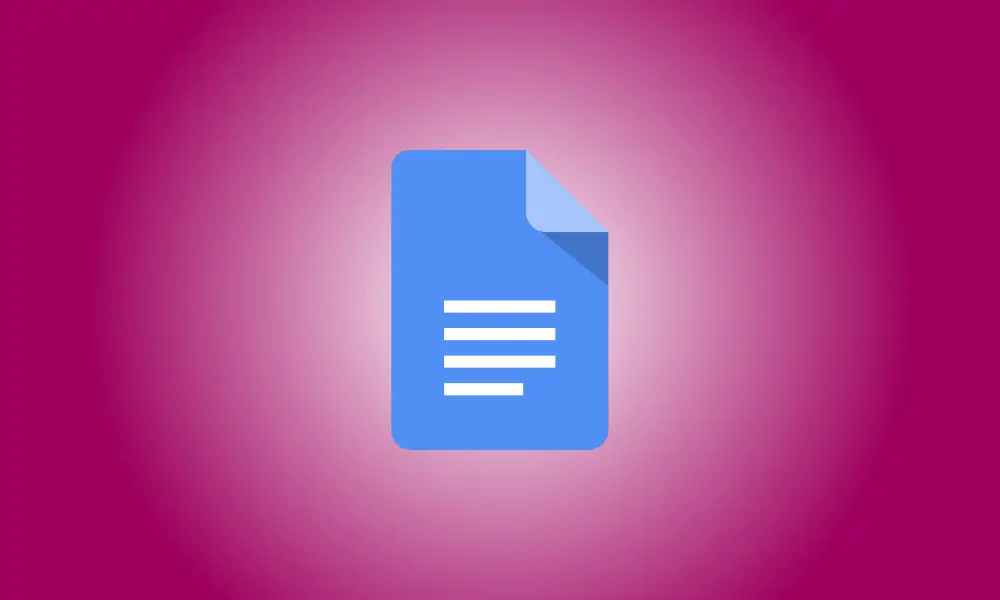Introducere
Cititorii dvs. vor beneficia de un rezumat al documentului dvs. Puteți oferi un rezumat rapid și puteți evidenția elementele cheie. Nu trebuie să introduceți acest lucru în text, deoarece Google Docs vă permite să creați un rezumat al documentului.
Funcția de rezumat al documentului a fost adăugată la Google Docs pe web la începutul anului 2022. Funcționează în tandem cu schița pe care o puteți face în documentul dvs. folosind anteturi. Vestea bună este că puteți folosi singur rezumatul dacă doriți.
În Google Docs, adăugați un Rezumat al documentului
Conectați-vă la Google Docs și accesați-vă munca. Simbolul Contur documentului ar trebui să fie în stânga sus, în afara marginii documentului.
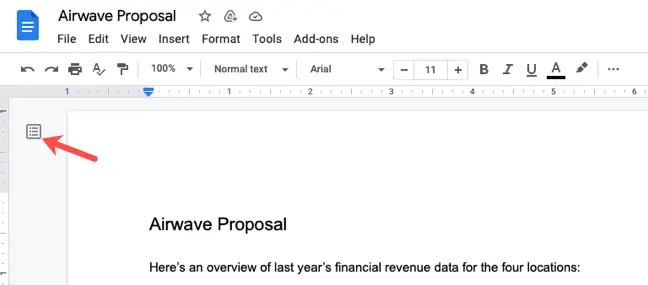
Dacă nu îl vedeți, accesați Vizualizare > Afișare schiță document pentru a-l afișa.
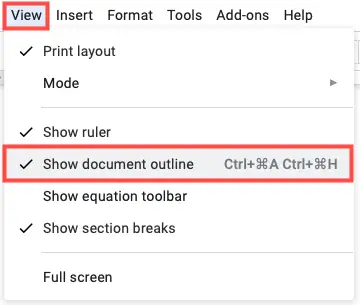
Când faceți clic pe pictograma Contur document, în partea de sus apare o secțiune Rezumat. Faceți clic pe simbolul + din dreapta. Se deschide o casetă de text în care vă puteți introduce rezumatul.
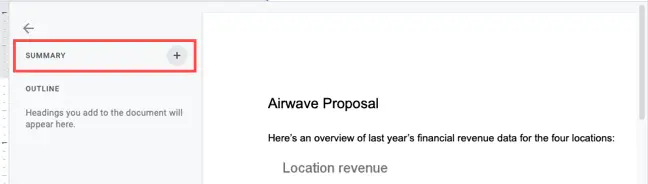
Când ați terminat de scris rezumatul, apăsați Enter sau Return pentru a-l salva. Veți observa o notificare rapidă în partea de jos a ecranului care indică faptul că rezumatul dvs. a fost salvat.
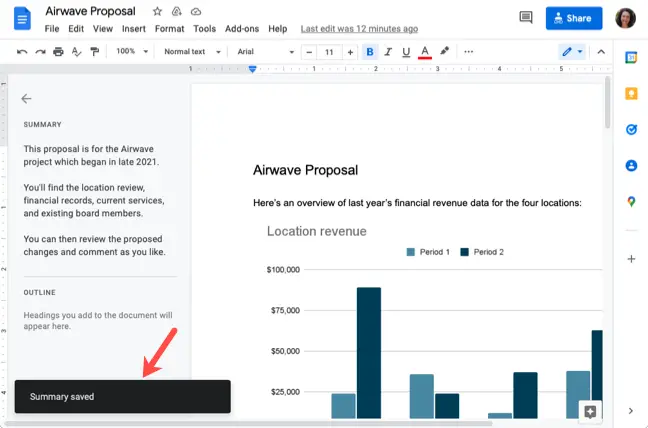
Deși nu puteți stila conținutul în caseta de rezumat, puteți adăuga un spațiu de rând dacă doriți. Țineți apăsat Shift și apăsați Enter sau Return la sfârșitul liniei.
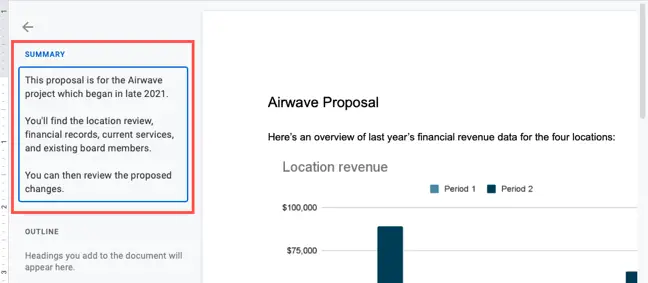
Deplasați mouse-ul peste rezumat și faceți clic pe pictograma Editați rezumatul pentru a-l edita oricând (creion). Când vă aflați în modul de editare, caseta Rezumat este evidențiată în albastru.
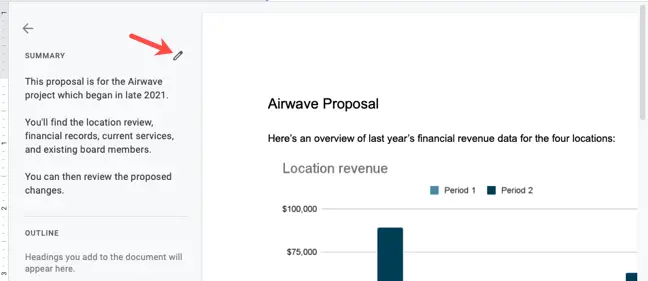
Pentru a șterge rezumatul, faceți clic pe pictograma Editați rezumatul, ștergeți tot conținutul din casetă, apoi salvați-l apăsând Enter sau Return.
Puteți economisi spațiu pe Google Doc furnizând rezumatul în această locație convenabilă. Dacă utilizați și conturul, acesta creează un început fantastic pentru documentul dvs.